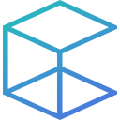软件大小:1.49M
软件语言:简体中文
软件授权:免费软件
软件类别:字体输入
软件等级:
更新时间:2023-12-09
官方网站:
应用平台:Win2003,WinXP,Vista,Win7,Win8
- 软件介绍
- 软件截图
- 相关阅读
- 下载地址
超卓文本编辑器电脑版是款借助模拟器在电脑上运行的文本编辑处理软件。由于官方至推出了手机版本,想要在电脑上使用这款软件就必须要借助模拟器的帮助。它可以为专业写手和自媒体创作者提供方便快捷的文本编辑功能,提供高质量的文章创作环境,有需要的用户可以试试。

【软件特色】
1、强大的文本处理引擎:性能强劲,轻松加载大文件,自动保存修改专为大文件优化
2、经典界面:多标签管理,菜单操作,简单直接
3、自动保存修改:不怕断电,不怕被系统自动关闭
4、熟悉的快捷键:Ctrl+C,Ctrl+V... 就像Windows里的编辑器,使用键盘轻松操作
5、强大的编辑功能:撤消、重做、查找、替换、转到行、编码转换等,应有尽有
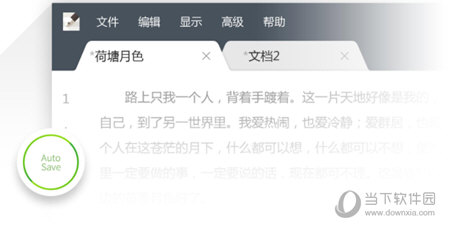
【常见问题】
1、关闭手机或平板电脑,未保存的文档会丢失么?
不会丢失。文本编辑器会自动备份您每次修改的内容,当您下次打开编辑器时,自动恢复到上一次的状态。
2、如何使用打印功能?
默认您可以将文档打印成PDF文件。安卓系统在4.4及以上版本支持使用打印机功能,而且需要安装谷歌服务框架库。
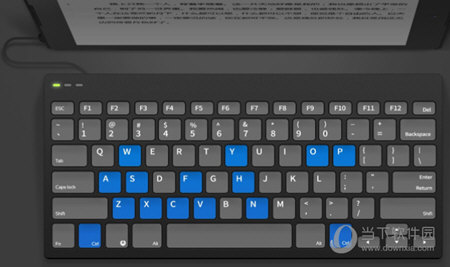
【常用快捷键】
Ctrl+N——新建文档
Ctrl+O——打开文档
Ctrl+S——保存文档
Ctrl+Home——移动到文档首
Ctrl+End——移动到文档尾
Ctrl+W——关闭当前文档
Alt+F4——退出应用
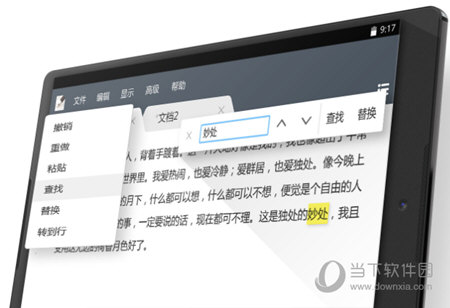
【怎样换行】
在说了超卓文本编辑器的这么多优势之后,还是要介绍一下软件的使用技巧的,由于使用模拟器的关系,用户可以直接用电脑键盘调用超卓文本编辑器的各种快捷键功能,其中最常用的就是换行的功能了,下面一起和小编来看看怎么换行吧。
1、首先,进入到超卓文本编辑器的文本编辑界面中,选择软件最上方的”高级“功能选项,选择”输入换行符“功能选项。
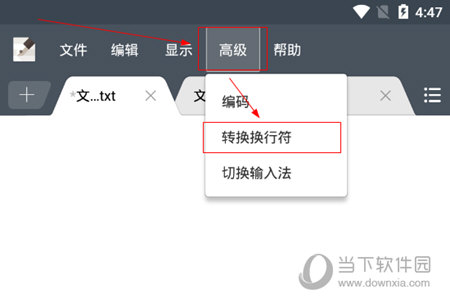
2、在”输入换行符“功能设置选项中,有各种系统要求,如果你是windows系统的话需要选择下拉框中的”windows系统“,在该系统下的换行符就是键盘上的”ENTER“键,输入即可换行。
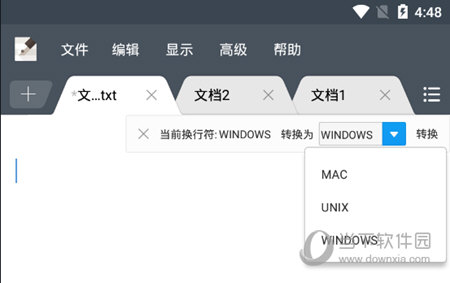
【怎么修改文件名】
文本的编辑修改工作是非常复杂的,通常需要一次性处理多个文本文件,而区分它们最好的方式就是文件名,在软件官方默认的文件名是非常简单的文档1、文档2方式,这样不便于分类处理,所以用户可以自行修改文件名,下面就让小编来介绍下操作方法吧。
1、第一步,选择一个文本对象,点击软件上方的”文件“功能选项,选择”保存“功能按钮。
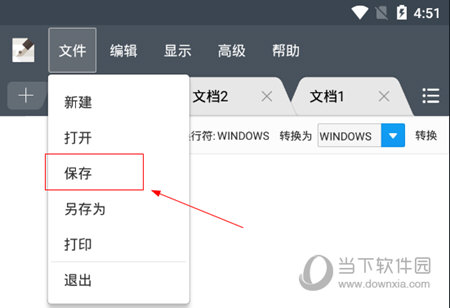
2、在确认保存之前,用户是可以对文本的文件名进行修改的,可以修改成便于分类的名字,这样能够有效提高处理效率。
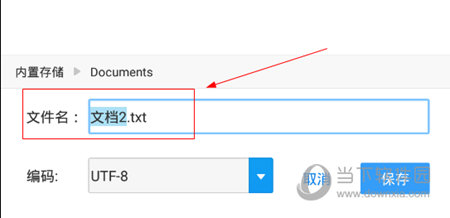
【怎么删除文档】
对于已经废弃的文档文件可以及时的删除掉,这样能够保持一个优秀的写作环境,删除文档的操作也很简单,下面就看看小编是怎么做的吧。
1、第一种删除方法很简单, 就是选择对应的文档文件,点击后面的”X“即可关闭当前的文档文件。
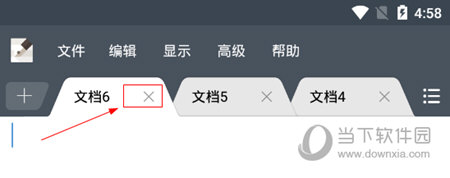
2、还有另外一种方法,就是文档文件过多,想要删除的文档已经被挤到后面,由于看不到,第一种删除方法就行不通了,此时点击文档栏目右边的设置按钮,即可看到当前打开的全部文档,快速删除很久以前的文档。
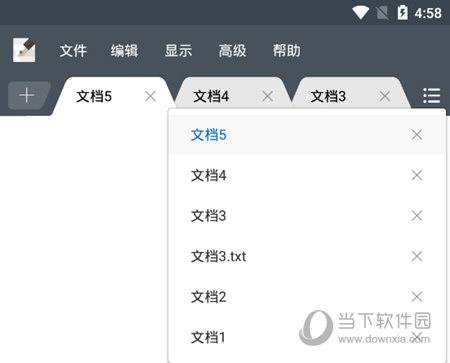
【使用说明】
修复快捷键粘贴文字重复的bug
【更新内容】
v1.4.1:
修正了几个错误,提高了稳定性








 萌侠挂机(无限盲盒)巴兔iPhone/iPad版
萌侠挂机(无限盲盒)巴兔iPhone/iPad版 新塔防三国-全民塔防(福利版)巴兔安卓折扣版
新塔防三国-全民塔防(福利版)巴兔安卓折扣版 皓月屠龙(超速切割无限刀)巴兔iPhone/iPad版
皓月屠龙(超速切割无限刀)巴兔iPhone/iPad版 异次元主公(SR战姬全免)巴兔iPhone/iPad版
异次元主公(SR战姬全免)巴兔iPhone/iPad版 火柴人归来(送兔年天空套)巴兔安卓版
火柴人归来(送兔年天空套)巴兔安卓版 大战国(魂环打金大乱斗)巴兔安卓版
大战国(魂环打金大乱斗)巴兔安卓版 世界异化之后(感性大嫂在线刷充)巴兔安卓版
世界异化之后(感性大嫂在线刷充)巴兔安卓版 云上城之歌(勇者之城)巴兔安卓折扣版
云上城之歌(勇者之城)巴兔安卓折扣版 武动六界(专属定制高返版)巴兔安卓折扣版
武动六界(专属定制高返版)巴兔安卓折扣版 主公带我飞(打金送10万真充)巴兔安卓版
主公带我飞(打金送10万真充)巴兔安卓版 龙神之光(UR全免刷充)巴兔安卓版
龙神之光(UR全免刷充)巴兔安卓版 风起苍岚(GM狂飙星环赞助)巴兔安卓版
风起苍岚(GM狂飙星环赞助)巴兔安卓版 仙灵修真(GM刷充1元神装)巴兔安卓版
仙灵修真(GM刷充1元神装)巴兔安卓版 绝地枪王(内玩8888高返版)巴兔iPhone/iPad版
绝地枪王(内玩8888高返版)巴兔iPhone/iPad版 火柴人归来(送兔年天空套)巴兔iPhone/iPad版
火柴人归来(送兔年天空套)巴兔iPhone/iPad版 世界异化之后(感性大嫂在线刷充)巴兔iPhone/iPad版
世界异化之后(感性大嫂在线刷充)巴兔iPhone/iPad版 大战国(魂环打金大乱斗)巴兔iPhone/iPad版
大战国(魂环打金大乱斗)巴兔iPhone/iPad版 主公带我飞(打金送10万真充)巴兔iPhone/iPad版
主公带我飞(打金送10万真充)巴兔iPhone/iPad版